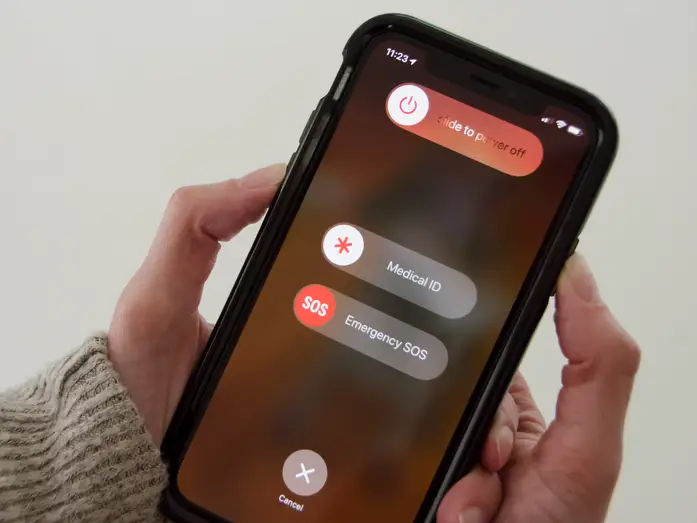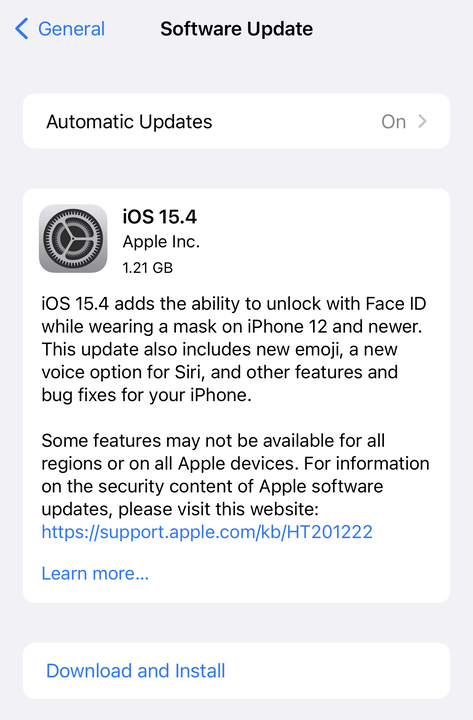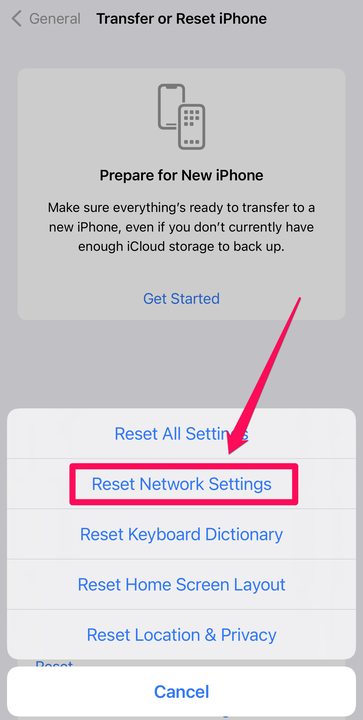7 tõrkeotsingu viisi, kui teie iPhone taaskäivitub
- Pidevalt taaskäivitav iPhone on tõsine, kuid haruldane probleem.
- Kui saate, varundage oma iPhone'i andmed iCloudi või arvutisse, et te ei kaotaks katastroofi korral kõiki oma isiklikke andmeid.
- Siin on kõige levinumad tõrkeotsingu toimingud, mida saate pidevalt taaskäivitava iPhone'i parandamiseks proovida.
Kindlasti on ebatavaline, et iPhone käivitub spontaanselt. Apple'i nutitelefonid, nagu enamik kaasaegseid nutitelefone, on töökindlad seadmed, mis tavaliselt lihtsalt töötavad. Kuid tõrkeid juhtub ja pole raske leida kasutajatelt aruandeid, mis viitavad iPhone'idele, mis käivituvad pidevalt iseseisvalt.
Kui see kirjeldab seda, mida te läbi elate, siis ärge muretsege – olenemata sellest, milline iPhone'i mudel teil on, iPhone 6-st kuni iPhone 13-ni – on mõned lihtsad toimingud, mida saate teha iPhone'i tõrkeotsinguks ja probleemide lahendamiseks.
Varundage oma iPhone
Enne tõrkeotsingu toimingute tegemist veenduge, et teil oleks kõigist oma rakendustest ja andmetest usaldusväärne varukoopia. Kui teie telefon taaskäivitub pidevalt nii sageli, et see pole üldse kasutatav, ei pruugi see olla praktiline samm. Kuid kui saate, varundage oma iPhone iCloudi või arvutisse, sest telefoni riistvara rikke korral ei pruugi teil olla palju rohkem võimalusi oma andmeid kaitsta ja võite kaotada kõik iPhone'i salvestatud andmed.
Sundkäivitage oma iPhone
Kui teie telefon on takerdunud lõputute taaskäivituste ahelasse, võite tsükli katkestada, tehes kõva lähtestamise. Täpsed toimingud teie iPhone'i taaskäivitamiseks sõltuvad teie mudelist, kuid üldiselt hõlmab see toitenupu ja ühe helitugevuse nuppude samaaegset hoidmist. Kui telefon on umbes minutiks täielikult välja lülitatud, lülitage see uuesti sisse ja vaadake, kas see lahendas probleemi.
Proovige iPhone'i jõuga taaskäivitada, hoides tavaliselt toitenuppu ja helitugevuse nuppu mitu sekundit all.
Dave Johnson
Veenduge, et uusim iOS-i värskendus oleks installitud
Üks esimesi asju, mida peaksite iPhone'i tõsise probleemi tõrkeotsingul tegema, on iOS-i värskenduste kontrollimine. Võimalik, et iOS-i praeguse versiooni kriitiline viga või mõni muu ühildumatus põhjustab teie iPhone'i taaskäivitamise. Kontrollimiseks käivitage rakendus Seaded ja seejärel puudutage valikut Üldine. Puudutage valikut Tarkvaravärskendus. Kui värskendus on saadaval, saate selle siit installida.
Kontrollige seadete jaotist Tarkvaravärskendus, et näha, kas installimist ootavad iOS-i värskendused.
Dave Johnson
Kontrollige iPhone'i vealogisid
Samuti võib probleem olla tingitud ühest rakendusest, mis põhjustab tõsise vea. Muidugi, kui taaskäivitamise probleem algas väga selgelt kohe pärast hiljutise rakenduse installimist, desinstallige see rakendus kohe ja vaadake, kas see lahendab probleemi.
Kui ei, saate siiski vaadata logi, mille teie iPhone loob, et näha, kas probleem on kergesti tuvastatav. Käivitage rakendus Seaded ja seejärel puudutage Privaatsus. Puudutage valikut Analüüs ja täiustused ning seejärel Analyticsi andmed. Siin näete pikka loendit aruannetest. Neid pole eriti lihtne lugeda, kuid peaksite skannima kõige värskemaid aruandeid, et näha, kas konkreetset rakendust mainitakse rohkem kui korra. Kui jah, võib see põhjustada kriitilisi vigu. Desinstallige rakendus ja vaadake, kas see lahendab teie probleemi.
Kui konkreetne rakendus jookseb pidevalt kokku, peaksite nägema seda analüütikalogides mainitud.
Dave Johnson
Värskendage kõiki oma rakendusi
Isegi kui teil pole probleemses rakenduses müügivihjeid, peaksite siiski veenduma, et need kõik oleksid ajakohased. Käivitage rakendus App Store ja puudutage paremas ülanurgas oma kontoikooni . Kui mõni rakendus vajab värskendamist, peaksite nägema jaotist Tulevased automaatsed värskendused. Puudutage valikut Värskenda kõik.
Lähtestage kõik seaded
Teie iPhone haldab palju seadeid – kõike alates WiFi-paroolidest ja võrgukonfiguratsioonidest kuni asukoha- ja privaatsusseadeteni. Kuigi ei ole tõenäoline, et ükski neist sätetest põhjustab teie iPhone'i spontaanset taaskäivitamist, on see võimalik.
Kõige tõenäolisem süüdlane on teie võrguseaded, seega peaksite need esmalt lähtestama ja kontrollima, kas see lahendab teie probleemi. Käivitage rakendus Seaded ja seejärel puudutage valikut Üldine. Puudutage valikut iPhone'i teisaldamine või lähtestamine ja seejärel Lähtesta. Lõpuks puudutage Nulli võrgusätted ja kinnitage, et soovite seda teha.
Kui see teie probleemi ei lahenda, võite naasta menüüsse Lähtesta ja valida Lähtesta kõik sätted. See kustutab suurema hulga isikupärastatud seadeid, nii et salvestage see viimase võimaluse jaoks.
Proovige oma võrguseadeid lähtestada; kui see ei tööta, proovige kõik seaded lähtestada.
Lähtestage oma iPhone tehasetingimustele
Kui absoluutselt miski pole teie iPhone'i taaskäivitamist lõpetanud, olete enne Apple'iga klienditoe saamiseks ühendust võtnud viimase võimaluse: lähtestage iPhone'i tehasetingimused, kustutades kõik sellesse salvestatud rakendused ja andmed. Kui probleemi põhjustab mis tahes tarkvara tõrge, parandab see teie iPhone'i.
Kui lähtestate oma iPhone'i tehaseseadetele, ärge lubage iOS-il oma rakendusi ja andmeid kohe automaatselt taastada. Alustage "tehasevärske" iPhone'iga ja vaadake, kas taaskäivitamise probleem on lahendatud. Kui see on nii, võite proovida oma andmed taastada. Kui probleem taastub, peate oma iPhone'i tehaseseadetele lähtestama ja seejärel rakendused käsitsi uuesti nullist uuesti installima – ärge taastage varukoopiast, sest probleemi põhjustav tõrge on kuskil teie andmetes. Peate alustama värskelt.
Kui olete proovinud kõiki neid tõrkeotsingu toiminguid ja teie iPhone ikka ja jälle taaskäivitub, ei ole probleem tõenäoliselt tarkvaraga seotud, vaid teil on riistvaraprobleem. Seda ei saa ise lahendada, seega peaksite võtma ühendust Apple'i klienditoega ja uurima, kas telefon vajab hooldust või väljavahetamist.